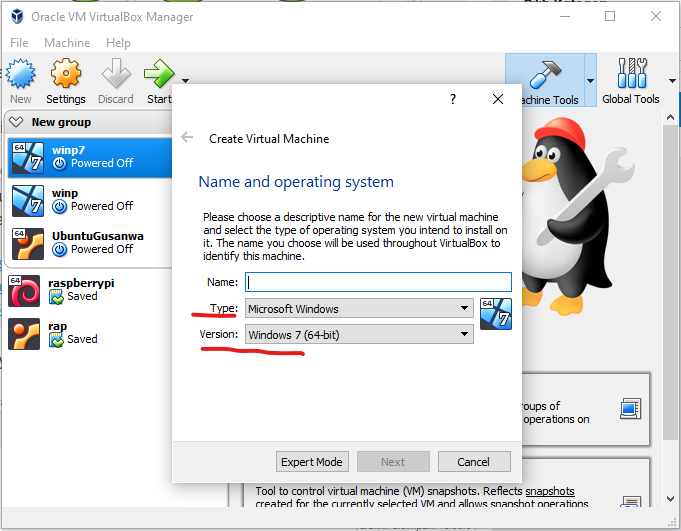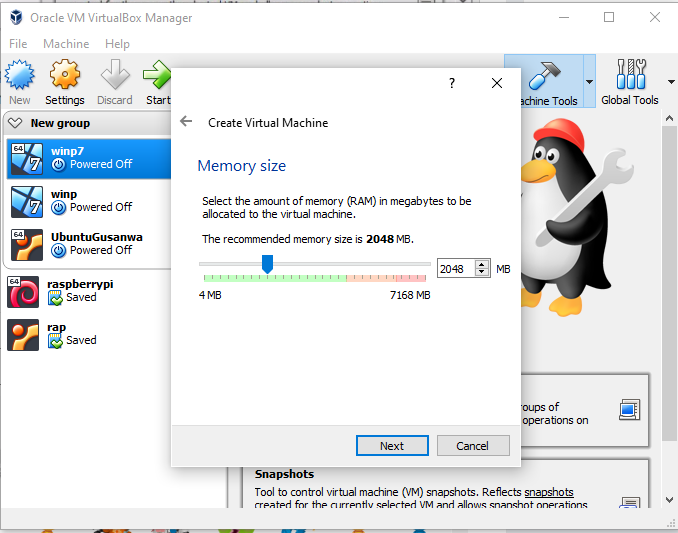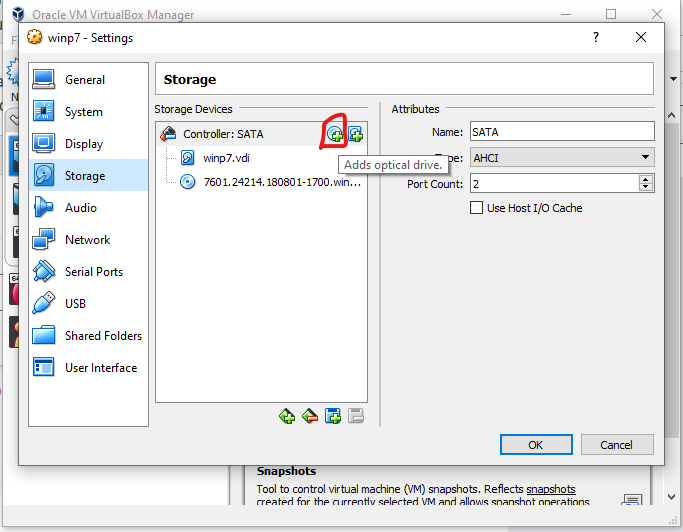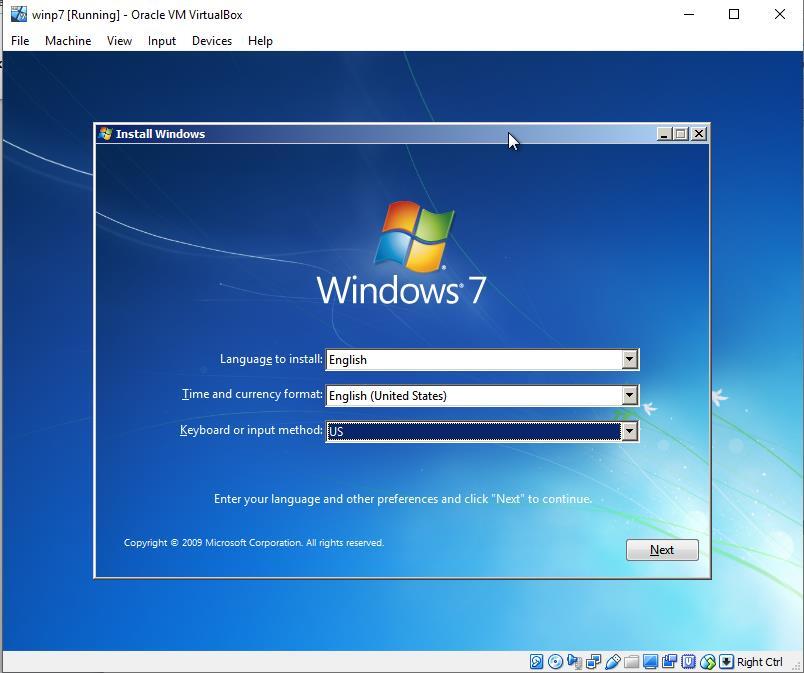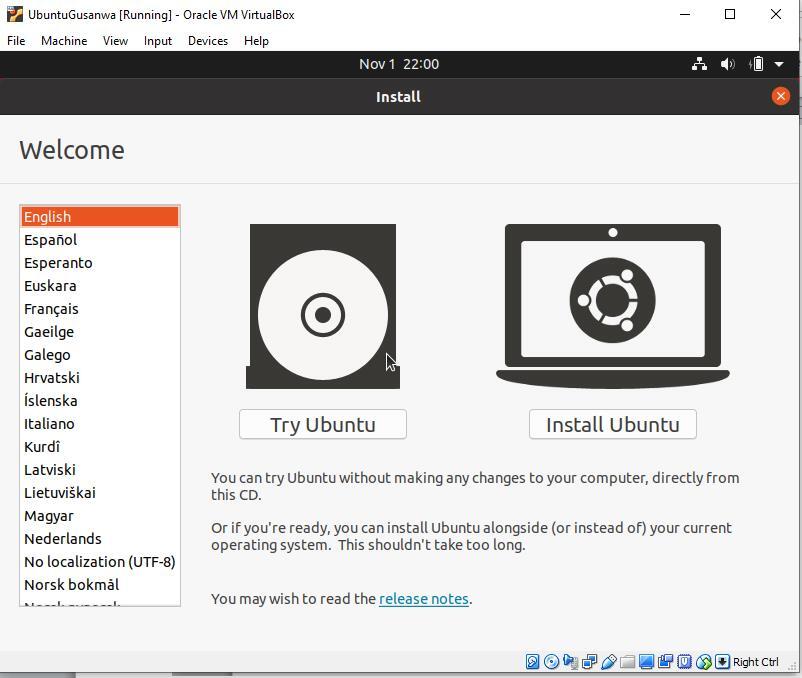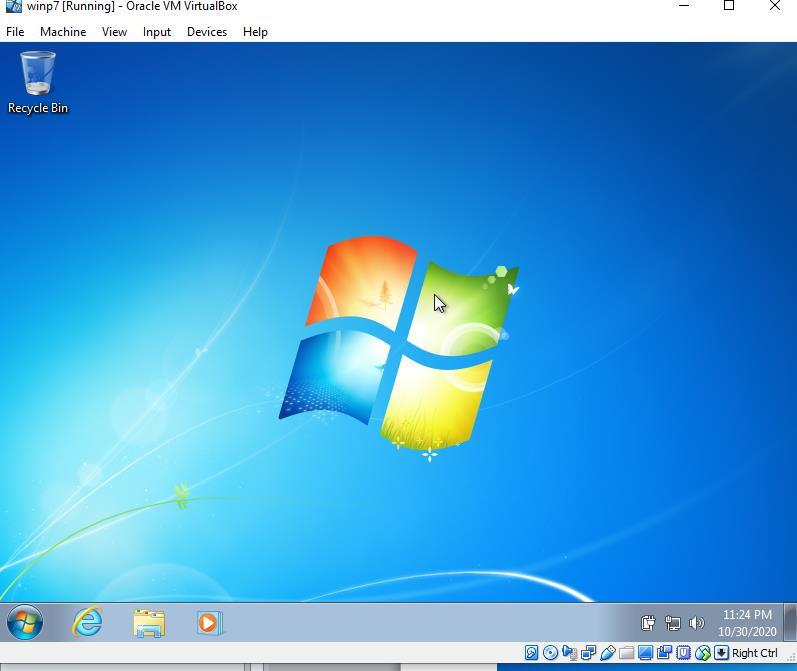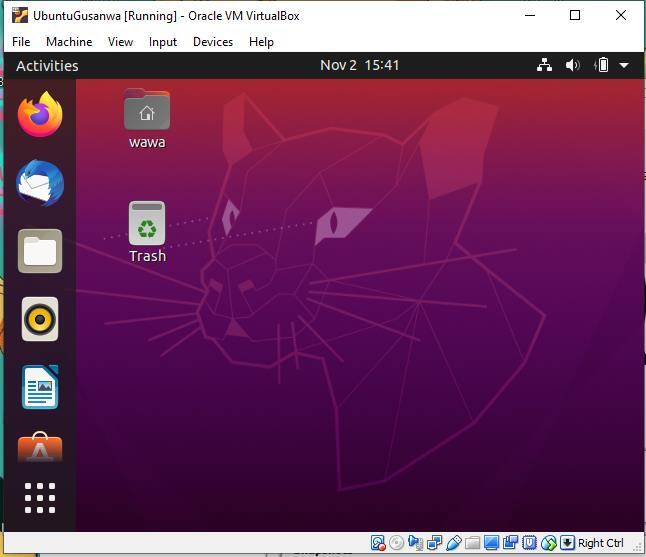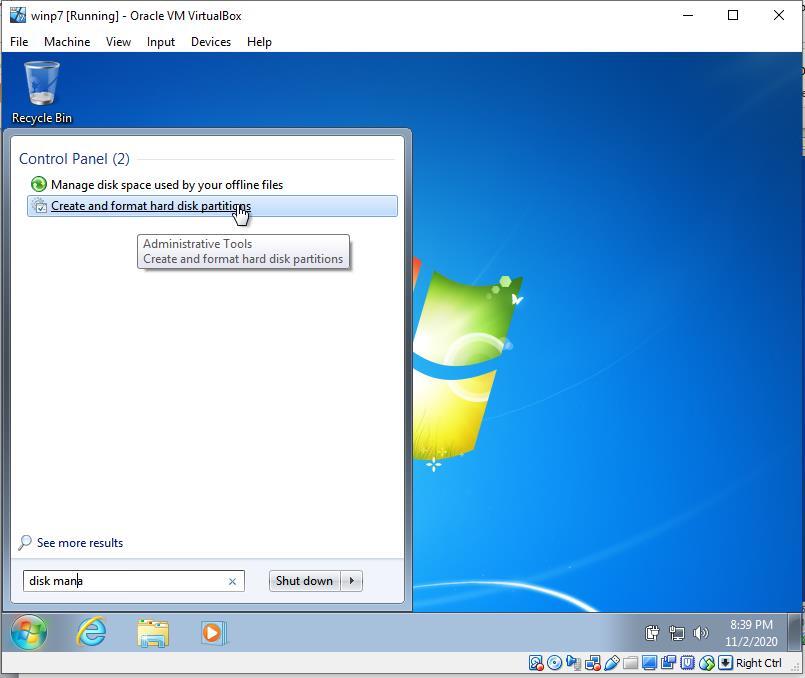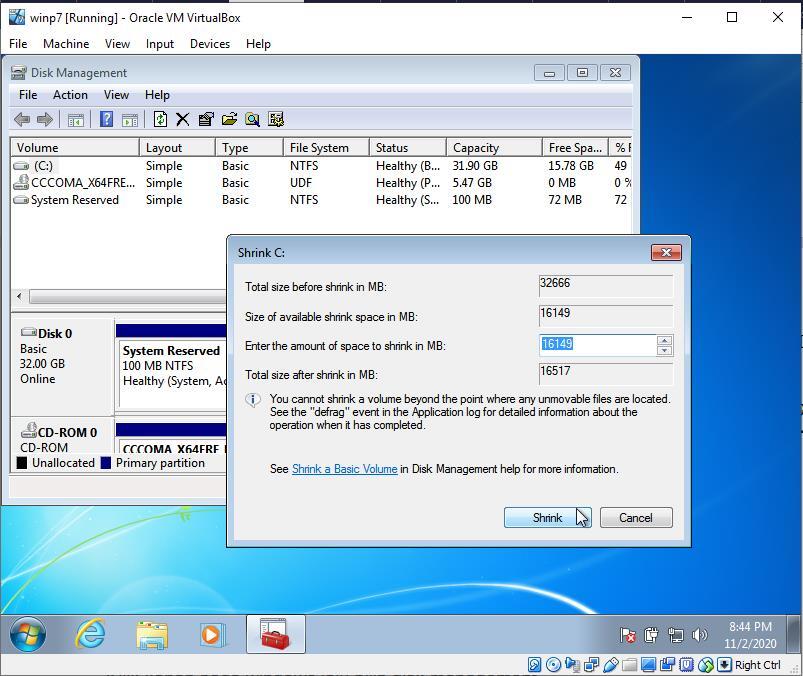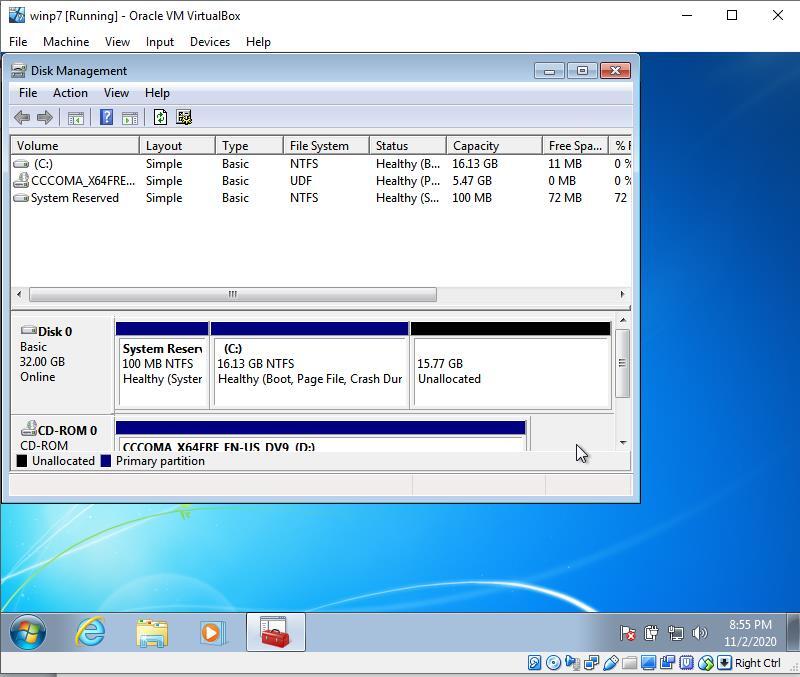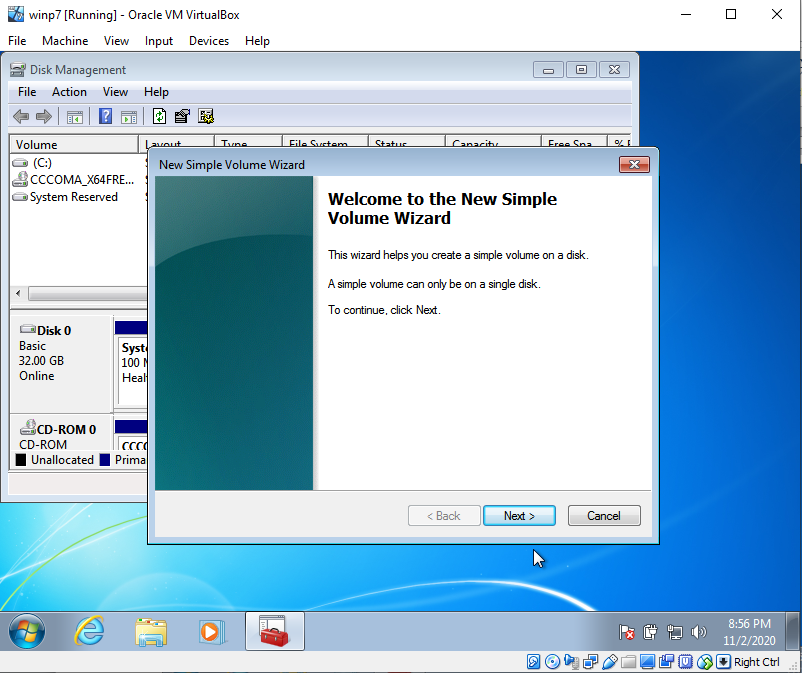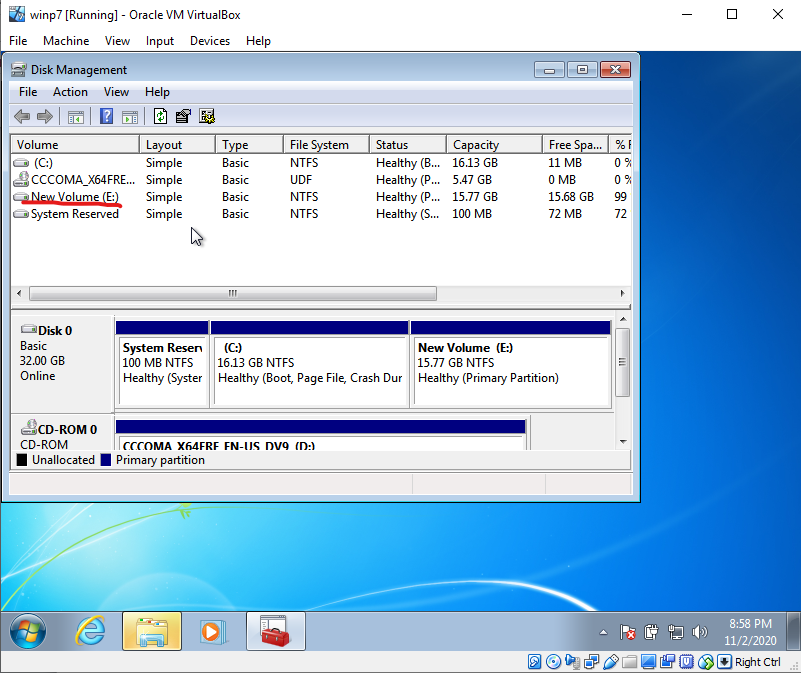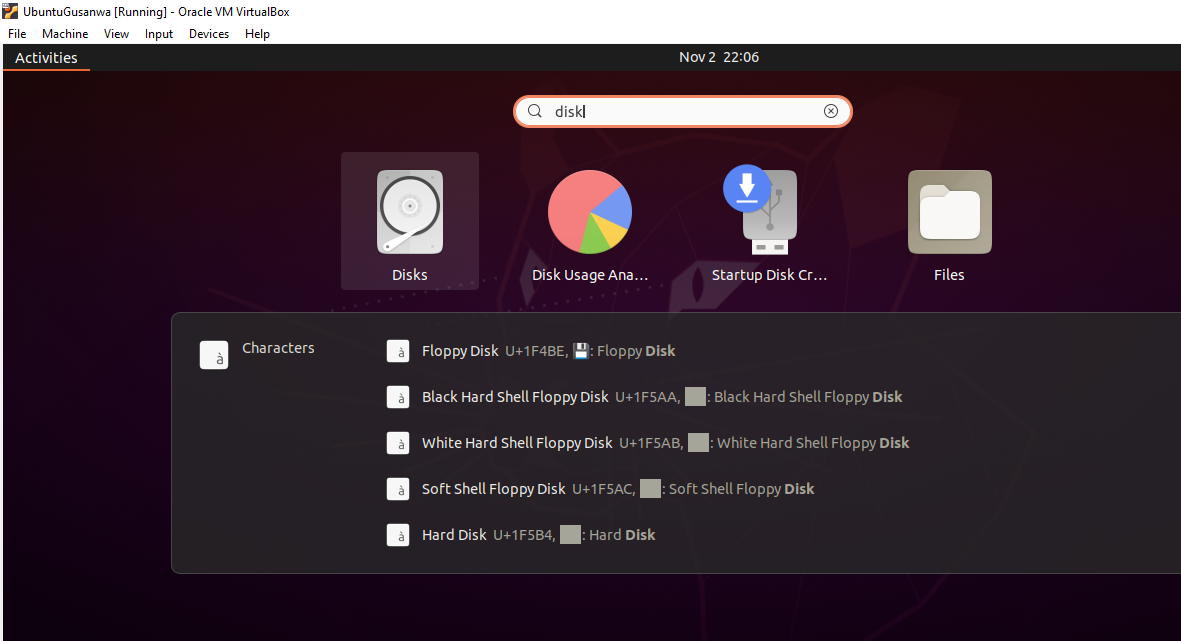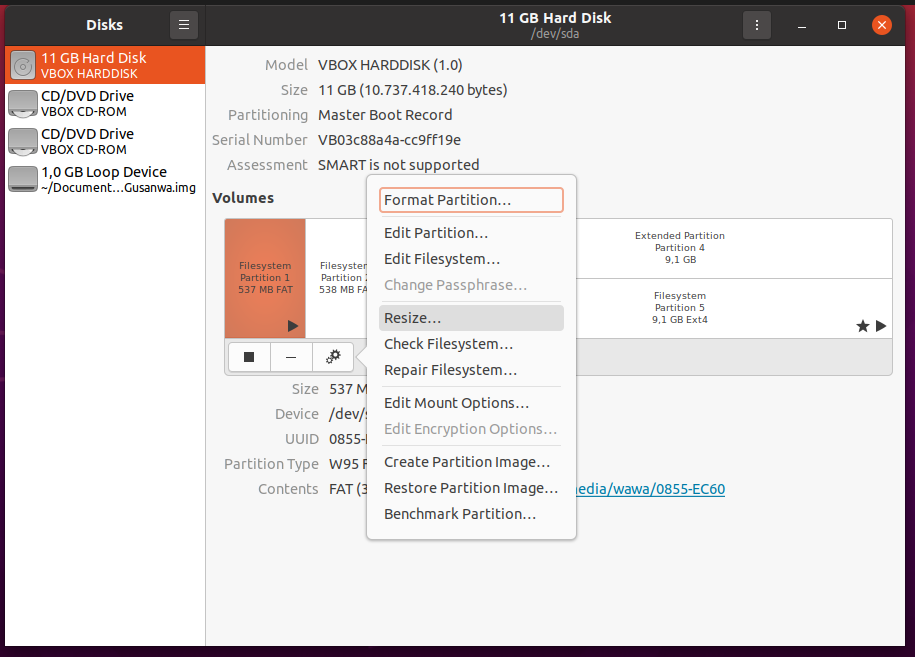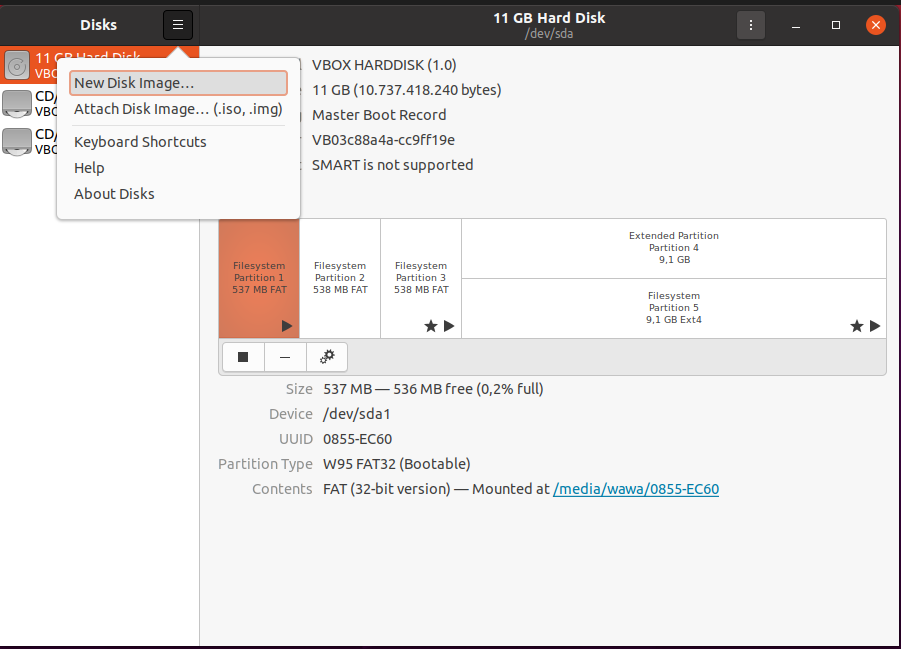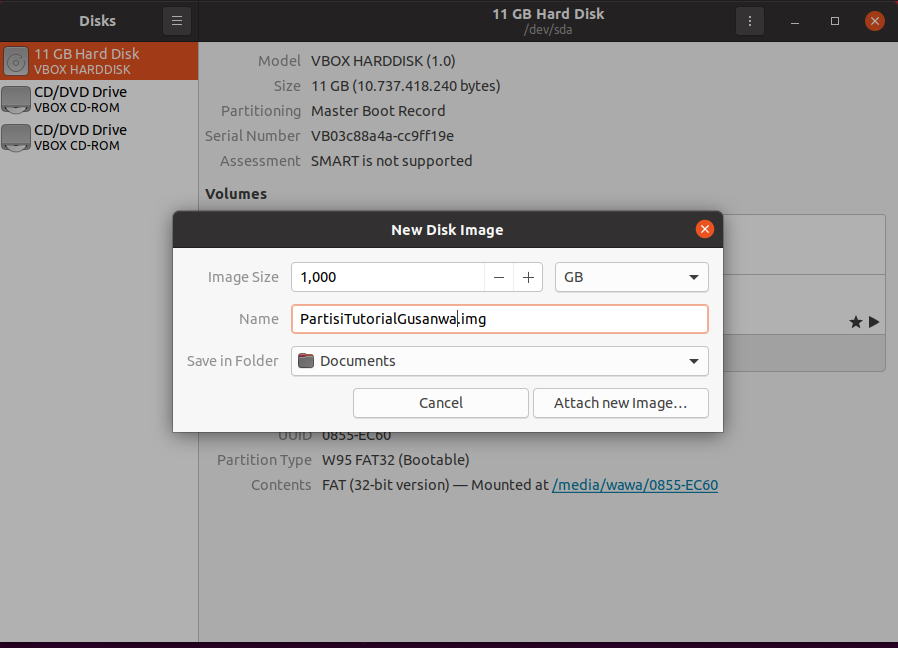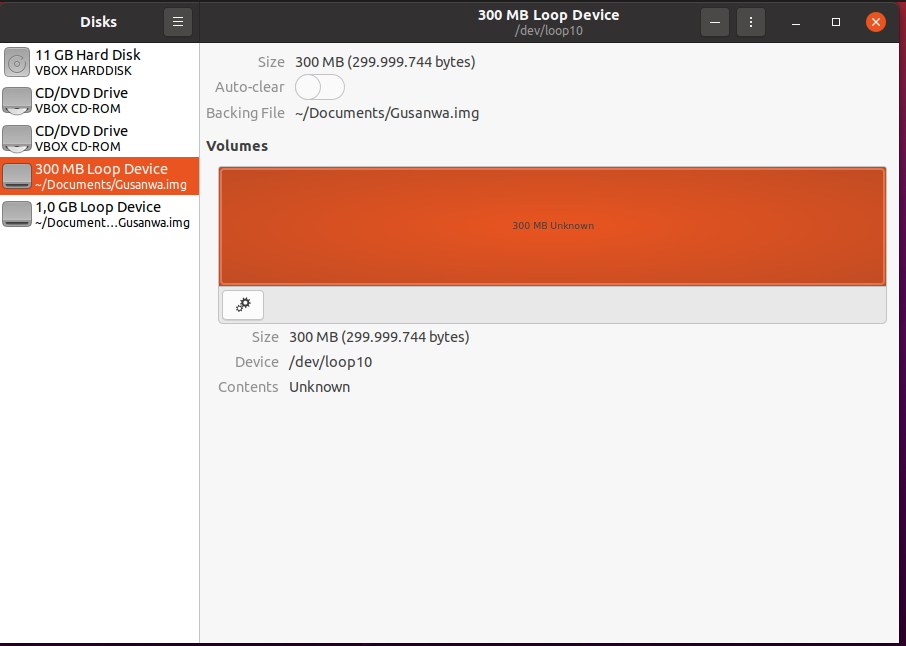- Beranda
- Komunitas
- News
- Sains & Teknologi
Cara Install dan Partisi Linux dan Windows di Virtual Machine
TS
Gusanwa
Cara Install dan Partisi Linux dan Windows di Virtual Machine
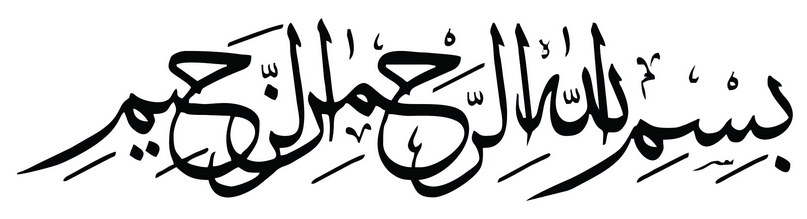
TUGAS UTS PRATIKUM SISTEM KOMPUTER
Cara Install dan Partisi Linux dan Windows di Virtual Machine
Oleh: Muhammad Gusanwa Akbar / 19650078

Dosen pembimbing: Johan Ericka Wahyu Prakasa, M.Kom


Sebenarnya installasi windows dan linux itu gampang banget loh! gak percaya?
Sini biar saya tunjukin

Quote:
Udah disiapin nih bahannya? yuk langsung install aja deh ya!

1. Buat wadah virtual machine mu, dengan cara klik tombol new
Quote:
2. Konfigurasi dan tuning mesin mu!
Quote:
3. Masukin virtual CD kalian di storage, dengan cara klik settings pada virtual machine kalian, lalu klik logo optical drive, lalu pilih deh file iso kalian!
Quote:
4. Setelah itu tinggal start deh virtual machine-nya! dan tinggal pencet next aja terus!
Quote:
Quote:
5. Taraaa OS Open Source / Propiertary kalian udah ke install deh, Kalau suruh restart restart aja lewat os yang ada di Virtual box, jangan di kill dari luar nanti ngulang lagi loh!
Quote:
Gimana Agan Agan Sekalian? Mudah Banget yah? Sekarang kita lanjut ke partisi OS ya!
Apa?? Kalian gak tahu apa itu Partisi dalam Setup windows kalian??



Sini deh gw kasih paham dulu tentang definisi dari partisi OS dalam customisasi OS kalian!
Quote:
Nah langsung masuk aja ke Turorial Partisinya Sahabatku sekalian
 ngacir
ngacirPartisi di Windows
1. Cari Disk Management di windows, buka disk management
Quote:
2. Kecilin ukuran local disk primer / yang lain untuk ngebuat space buat local disk baru, setelah berhasil, klik kanan pada space hitam lalu pilih new volume
Quote:
3. Setup dan beri nama Local disk baru kalian!
Quote:
4. Berhasil Deh!!
Quote:
Partisi Linux Ubuntu
1. Cari disk di pencarian
Quote:
2. Kecilin dulu local disk yang ada, biar ada space kosong untuk calon local disk baru, dengan cara klik kanan di logo hardisknya lalu klik resize
Quote:
3. Setelah dikecilin lalu ada tempat kosong tuh, buat new disk image!
Quote:
4. Kasih nama local disk baru kalian
Quote:
5. Taraaa local disk baru ubuntu telah lahir!
Quote:
Sekian Tugas UTS saya.. Saya Muhammad Gusanwa Akbar Mahasiswa Teknik Informatika dari UIN Mauluna Malik Ibrahim, ijin undur Diri!!
Semoga Bermanfaat! Cheerss!!





0
442
2
Guest
Tulis komentar menarik atau mention replykgpt untuk ngobrol seru
Urutan
Terbaru
Terlama
Guest
Tulis komentar menarik atau mention replykgpt untuk ngobrol seru
Komunitas Pilihan